macOS 10.14 Mojaveに続き、iOS 13でもサポートされたシステムの外観を暗くする「ダークモード」を有効にする方法です。詳細は以下から。
![]()
Appleは2018年にリリースした「macOS 10.14 Mojave」でシステムやアプリの外観(Appearance)を暗くすることでユーザーの気を散らす要素を軽減させ、コンテンツに集中(content-focused)させるスクリーン機能「ダークモード」を採用。今回のiOSアップデートでは、そのダークモードがiOS 13/iPadOS 13でも利用できるようになりました。
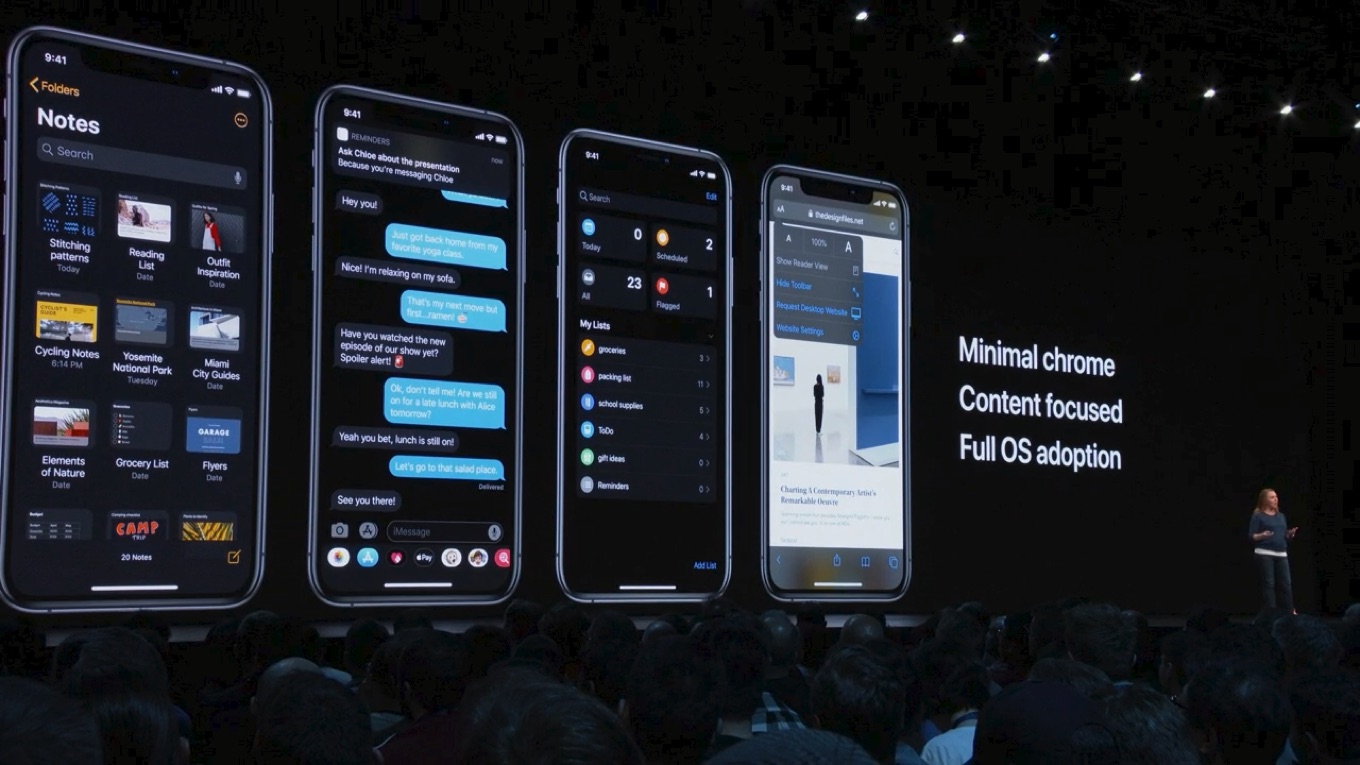
iOS 13でダークモードを有効にする
iOS 13ではアップグレードした際に、ライト/ダークモードのどちらを利用するかを問われますが、そのままライトモードを選択しても、設定アプリの[画面の表示と明るさ] → [外観モード] → [ダーク]を選択することで、ダークモードに切り替えることができます。
ダークモードの問題点
ダークモードは開発者やデザイナーがアプリを最適化していればコンテンツが正しく表示できますが、macOS 10.14 Mojaveリリース後はサードパーティ製アプリはもちろん、GoogleやMicrosoft、Appleでさえダークモードの最適化がなかなか進まず、アプリはダークモードに対応していてもダークモードにするとヘルプやクレジットが見えなくなるなど様々な問題が発生し、
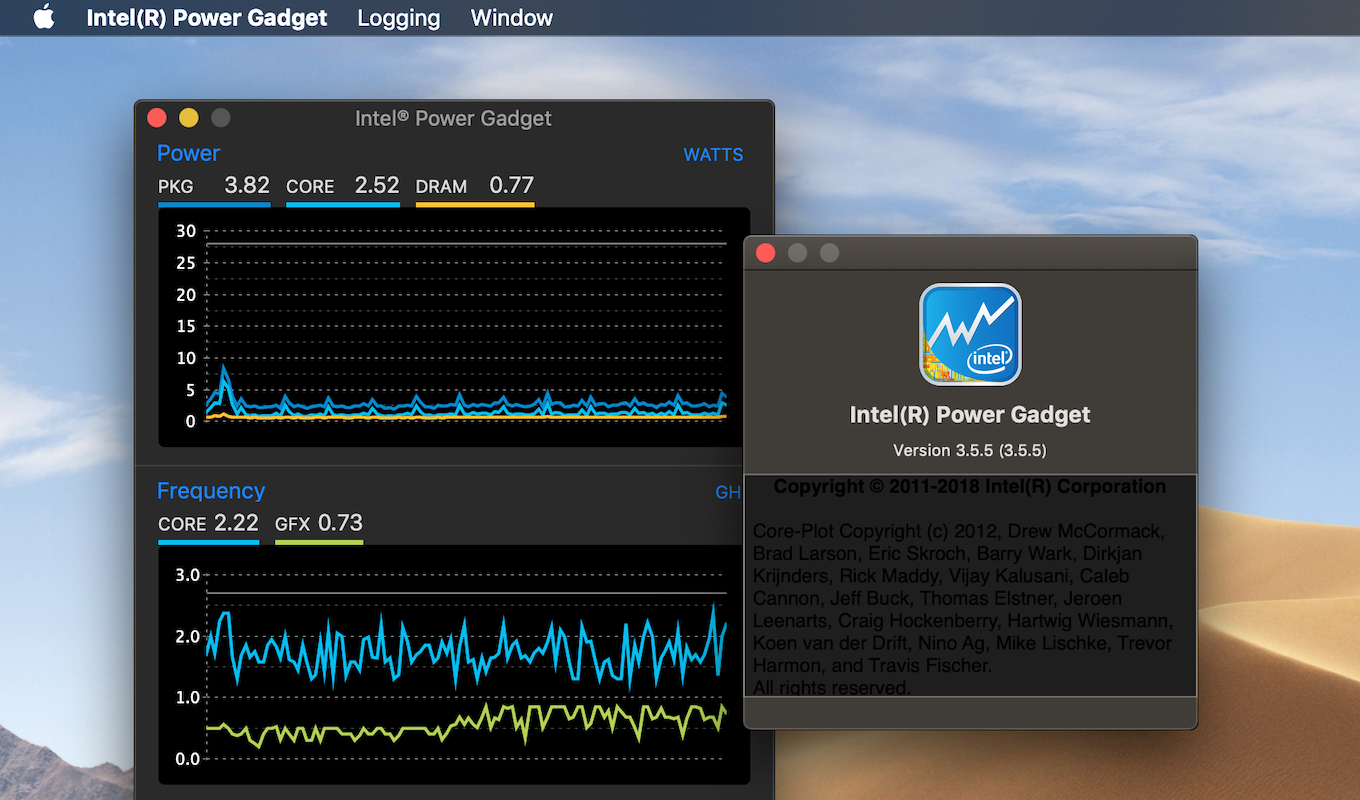
これに対応するため、ライトモードとダークモードを素早く切り替えることができるアプリが複数登場[1, 2, 3]しましたが、iOS 13ではこのライトモードとダークモードを素早く切り替える機能も搭載されています。
ライト/ダークモードを素早く切り替える
AppleはiOS 11でシステム設置を素早く行える、「コントロールセンター」を刷新し、ユーザーがコントロールセンターを一定の範囲内でカスタマイズできるようにしましたが、iOS 13ではコントロールセンターに[ダークモード]のコントロールが追加され、ここから素早くライトとダークモードを切り替えることが可能になっています。
また、コントロールセンターに[ダークモード]を追加しなくても、コントロールセンターのコントラスト設定を長押しすることで表示される設定に、[Night Shift]、[True Tone]に加えて新たにダークモードの設定が追加されているので、気になる方は試してみてください。
おまけ
最近のスマートフォンのフラグシップモデルに採用されている有機EL(OLED)ディスプレイはピクセル自体が発光する特性から、黒(ダーク)を表現する場合にはピクセル自体の発光が消えるため、Android QではOLEDディスプレイ搭載のデバイスの省電モードにダークモードが採用されていますが、
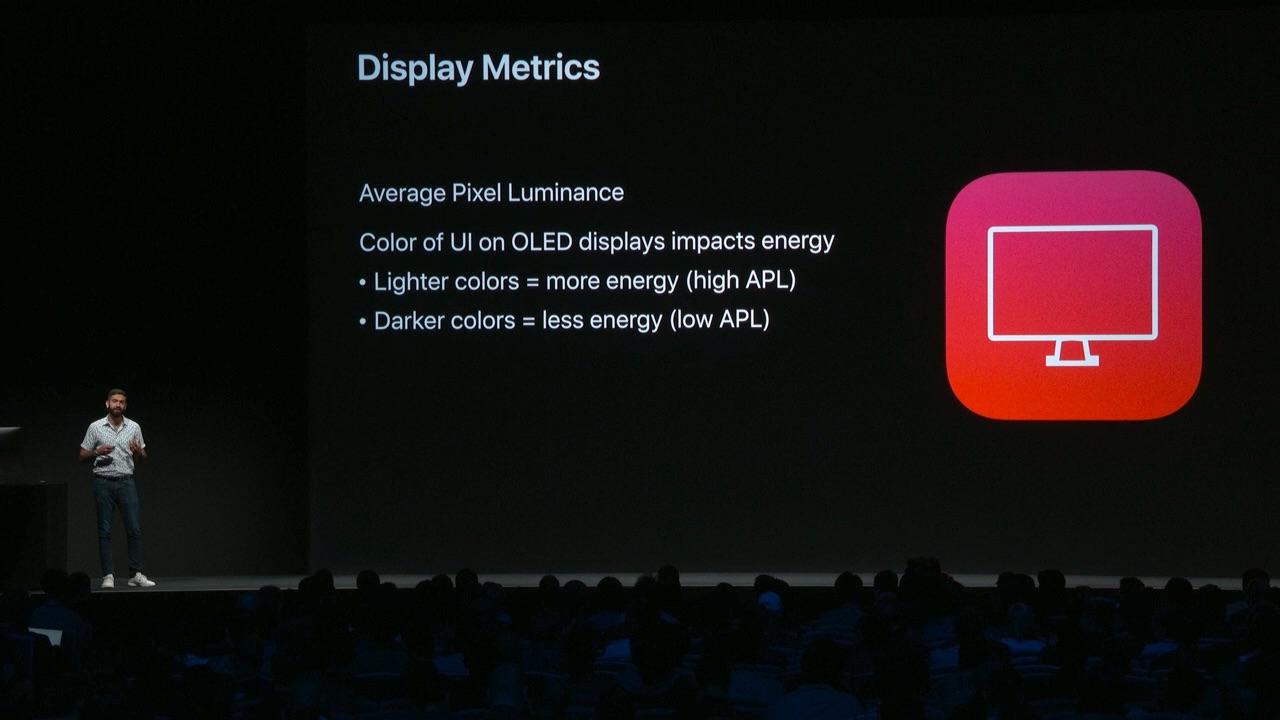
これはiPhone XやXs、iPhone 11 ProなどOLEDディスプレイを採用した上位モデルのiPhoneでも同様で、ピクセルの平均輝度「APL(Average Pixel Luminance)」がダークモードでは低くなりバッテリーの消費量にも影響するそうなので、OLEDディスプレイ搭載デバイスをお持ちの方はダークモードを試してみてください。(iPhone XRやiPhone 11はOLEDディスプレイでなくLiquid Retina HDディスプレイを採用しています)
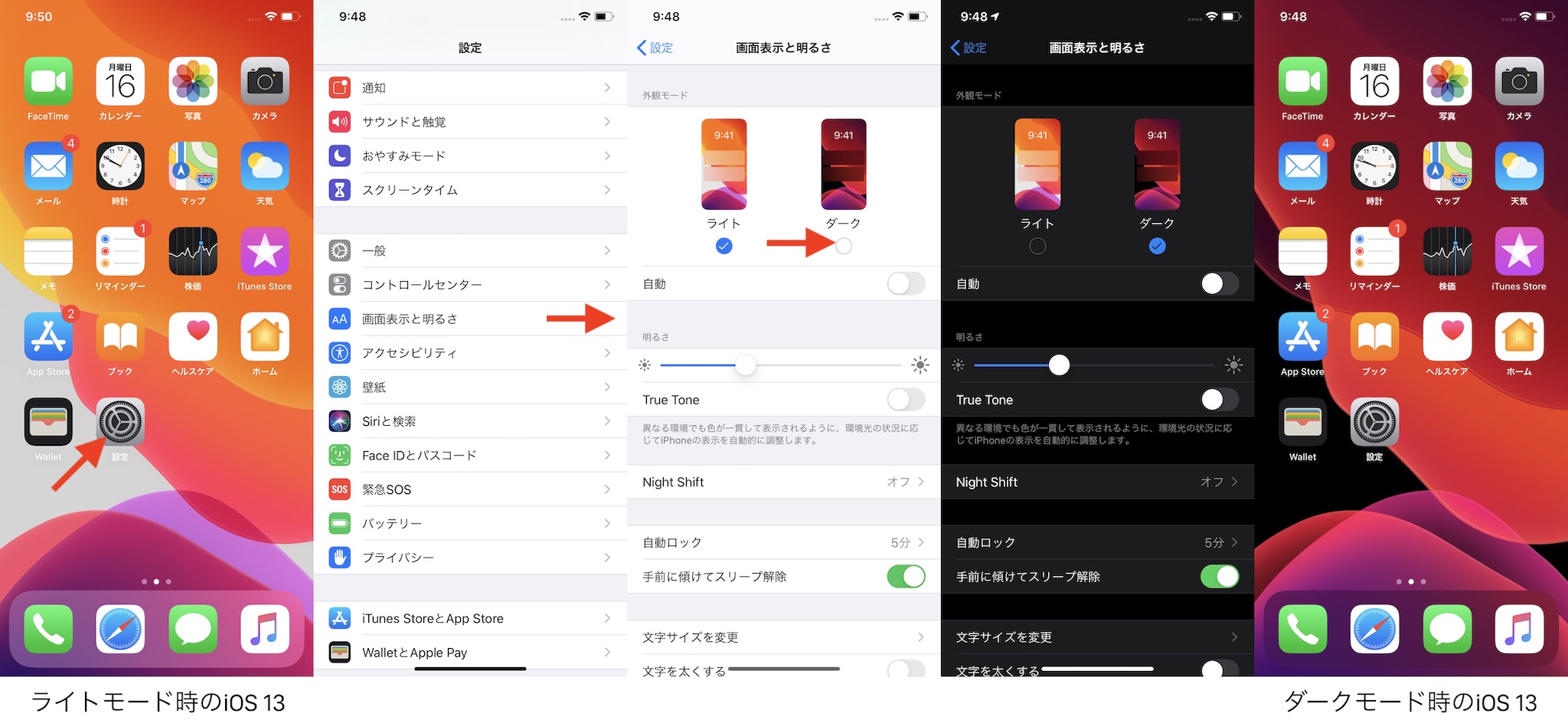

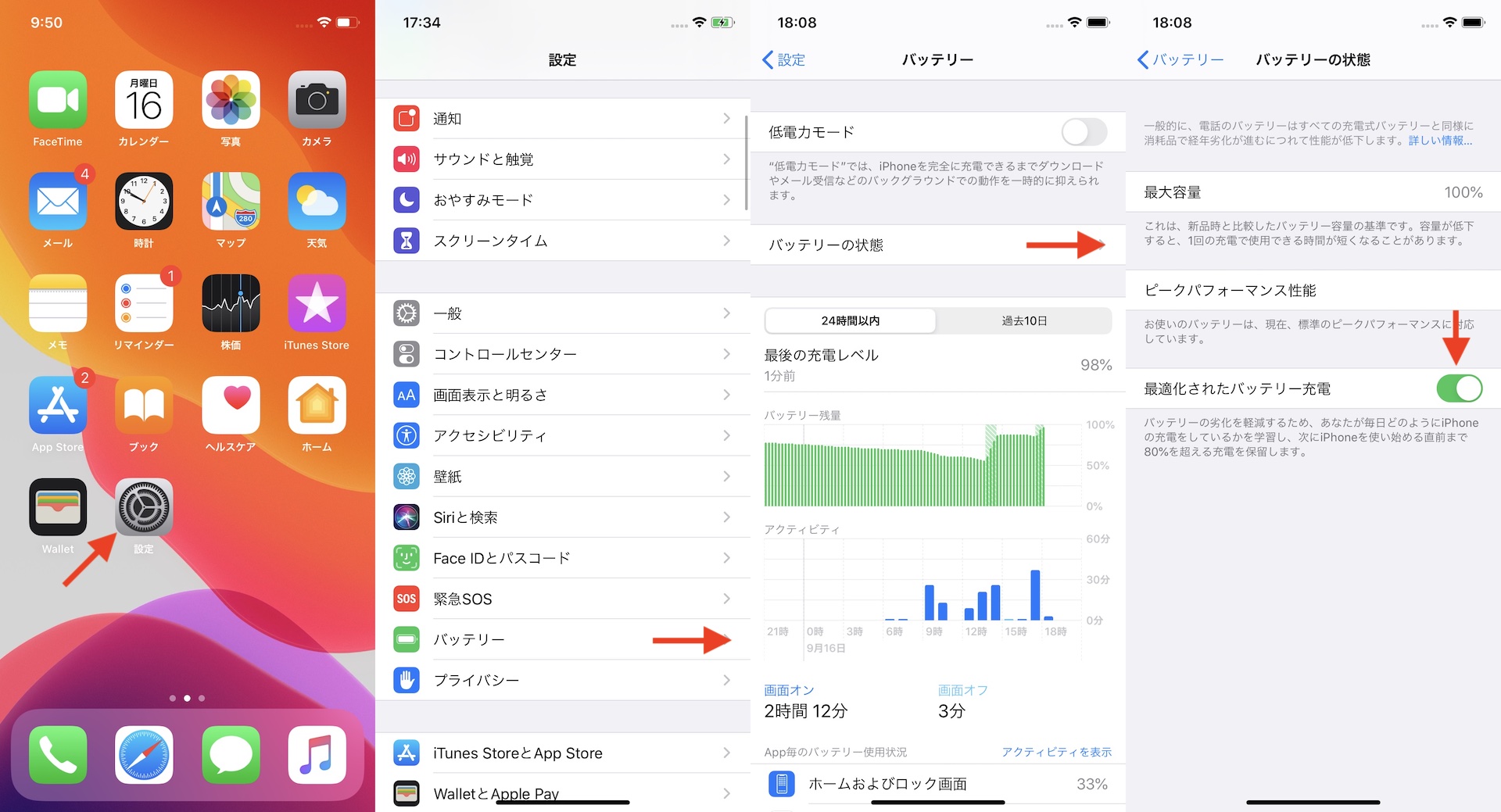
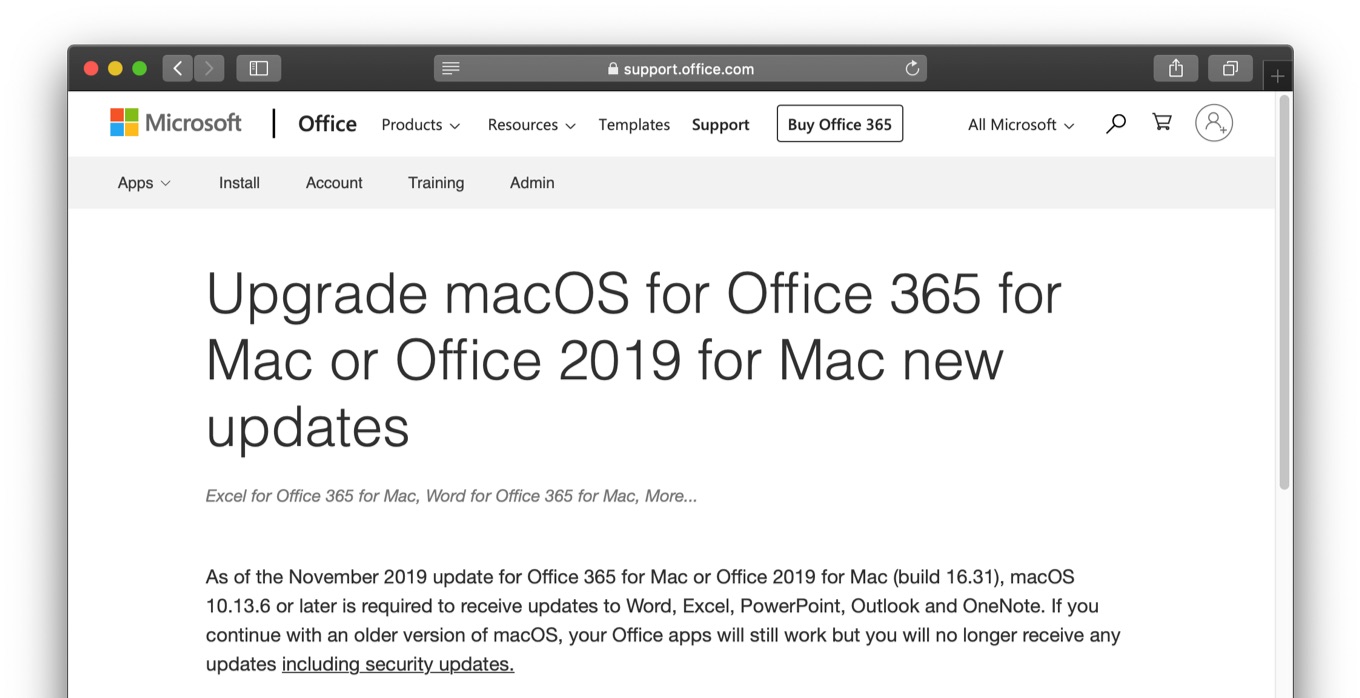
コメント